Implémenter des analyses et des insights sur la connectivité réseau Microsoft 365
Microsoft dispose de mesures réseau existantes à partir de plusieurs clients bureau et web Office, qui prennent en charge le fonctionnement de Microsoft 365. Ces mesures incluent les métriques de connectivité réseau agrégées collectées auprès de votre client Microsoft 365. Ils fournissent des insights sur la conception de l’architecture réseau et une évaluation du réseau, qui sont affichés dans le Centre d'administration Microsoft 365 sous > Connectivité réseau d’intégrité.
Les insights sur la connectivité réseau, leurs recommandations en matière de performances associées et les évaluations du réseau sont destinés à vous aider à concevoir des périmètres réseau pour vos bureaux. Chaque insight fournit des détails sur les caractéristiques de performances d’un problème réseau courant spécifique pour chaque emplacement géographique où les utilisateurs accèdent à votre locataire. Les recommandations en matière de performances pour chaque insight réseau offrent des modifications spécifiques à la conception de l’architecture réseau que vous pouvez apporter pour améliorer l’expérience utilisateur liée à la connectivité réseau Microsoft 365. L’évaluation du réseau montre l’impact de la connectivité réseau sur l’expérience utilisateur, ce qui permet de comparer différentes connexions réseau d’emplacement utilisateur.
Conditions préalables à l’affichage des évaluations de connectivité réseau
Lorsque vous accédez pour la première fois à la page de connectivité réseau, vous devez configurer vos emplacements pour afficher :
- Carte des performances du réseau mondial
- Une évaluation réseau étendue à l’ensemble du locataire
- Pourcentage d’utilisateurs travaillant à distance et sur site
- Liste des problèmes actuels pour prendre des mesures et/ou pour poursuivre la recherche
Pour préparer les évaluations de connectivité réseau, vous devez effectuer l’une des tâches suivantes :
- Option 1 : activez le paramètre d’inscription à l’emplacement pour collecter automatiquement des données à partir d’appareils à l’aide des services de localisation Windows.
- Option 2 : accédez à votre liste Emplacements pour ajouter ou charger manuellement des données d’emplacement.
- Option 3 : exécutez le test de connectivité réseau Microsoft 365 à partir de vos bureaux.
Ces trois options d’informations sur l’emplacement du bureau sont examinées plus en détail dans les sections suivantes. Bien que la connectivité réseau puisse être évaluée dans l’ensemble des organization, toute amélioration de la conception du réseau doit être effectuée pour des emplacements de bureau spécifiques. Des informations de connectivité réseau sont fournies pour chaque emplacement de bureau une fois que ces emplacements peuvent être déterminés. Les sections suivantes examinent ces trois options pour obtenir des évaluations réseau à partir de vos bureaux.
Option 1 : activer le paramètre d’option de localisation pour collecter automatiquement des données à partir d’appareils à l’aide des services de localisation Windows
Pour cette option, vous devez disposer d’au moins deux ordinateurs exécutés à chaque emplacement de bureau qui prennent en charge les conditions préalables. La version OneDrive pour Windows doit être à jour et installée sur chaque ordinateur. Les tests réseau ne sont exécutés qu’une fois par jour à une heure aléatoire.
Le service de localisation Windows doit être accepté sur les ordinateurs. À titre de test, vous pouvez exécuter l’application Cartes et vous localiser. Vous pouvez l’activer sur un seul ordinateur via Paramètres > Emplacement de confidentialité > , où vous activez le paramètre Autoriser les applications à accéder à votre emplacement. Vous pouvez également déployer le consentement des services de localisation Windows sur les PC à l’aide de GPM ou stratégie de groupe avec le paramètre LetAppsAccessLocation.
Vous n’avez pas besoin d’ajouter des emplacements dans le Centre d'administration Microsoft 365 avec cette méthode, car ils sont automatiquement identifiés à la résolution de la ville. Plusieurs bureaux situés dans la même ville ne sont pas affichés lors de l’utilisation des services de localisation Windows. Les informations d’emplacement sont arrondies aux 300 mètres les plus proches par 300 mètres afin que les informations de localisation plus précises ne soient pas accessibles. L’utilisation des services de localisation Windows pour les mesures réseau est désactivée par défaut pour les clients. Vous devez l’activer dans le menu volant Emplacement des paramètres de connectivité réseau.
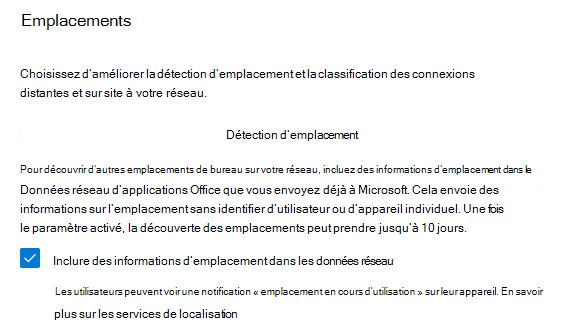
Les machines doivent avoir Wi-Fi réseau plutôt qu’un câble Ethernet. Les machines dotées de câbles Ethernet ne disposent pas d’informations d’emplacement précises.
Les échantillons de mesure et les emplacements des bureaux doivent commencer à apparaître 24 heures après que ces conditions préalables sont remplies. Les emplacements office découverts à partir des services de localisation Windows sont agrégés par ville et sont conservés dans votre affichage pendant 90 jours après la réception des exemples. Vous pouvez désactiver les services de localisation Windows et masquer tous les emplacements découverts si vous choisissez de basculer vers des emplacements de bureau ajoutés par l’administrateur avec des informations de sous-réseau LAN. Ils seront supprimés après la période de 90 jours.
Option 2 - Accédez à votre liste Emplacements pour ajouter ou charger manuellement des données d’emplacement
Pour cette option, les services de localisation Windows et les Wi-Fi ne sont pas requis. Au lieu de cela, votre version de OneDrive pour Windows doit être à jour et installée sur au moins un ordinateur à l’emplacement. Vous devez également connaître les informations de sous-réseau LAN pour chacun de vos bureaux. Avec cette option, vous devez ajouter manuellement des emplacements sous l’onglet Emplacements ou les importer à partir d’un fichier CSV. Vous pouvez également les charger à partir d’autres sources.
Cette option vous permet de définir plusieurs bureaux par ville, et vous pouvez nommer vos bureaux. Les emplacements ajoutés doivent inclure les informations de sous-réseau lan de votre bureau. Dans la boîte de dialogue permettant d’ajouter ou de modifier un emplacement, vous pouvez spécifier plusieurs sous-réseaux LAN et sous-réseaux IP de sortie publics. Les sous-réseaux LAN sont obligatoires. L’un d’eux doit correspondre à l’attribut de sous-réseau LAN sur une évaluation réseau reçue pour que les résultats s’affichent.
Microsoft prend en charge la correspondance de tous les sous-réseaux d’un réseau donné lorsque vous ajoutez des emplacements à l’aide de sous-réseaux LAN. L’avantage main de cette approche est que vous n’avez plus besoin de définir des correspondances exactes pour les sous-réseaux LAN lorsque vous ajoutez des emplacements. Par exemple, supposons que vous avez ajouté un emplacement en utilisant /20 comme définition de sous-réseau LAN. Dans l’évaluation réseau, Microsoft a reçu un attribut de sous-réseau LAN contenant /24, qui fait partie du surnet que vous avez défini à l’aide de /20. S’il n’existe aucune autre correspondance spécifique pour le sous-réseau /24, Microsoft mappe cette évaluation réseau à l’emplacement que vous avez ajouté à l’aide de la définition de sous-réseau /20 LAN.
En règle générale, les sous-réseaux LAN sont des plages d’adresses IP privées telles que définies dans RFC1918, de sorte que l’utilisation d’adresses IP publiques en tant que sous-réseaux LAN est susceptible d’être incorrecte. La boîte de dialogue affiche des suggestions de sous-réseaux LAN qui sont apparus dans les tests d’évaluation réseau récents pour votre organization afin que vous puissiez choisir.
Si vous ajoutez des adresses IP de sortie publiques, elles sont utilisées comme différérateurs secondaires et sont destinées lorsque vous avez plusieurs sites utilisant les mêmes plages d’adresses IP de sous-réseau LAN. Pour vous assurer que les résultats de vos tests s’affichent, vous devez commencer par laisser les plages d’adresses IP de sortie publiques vides. Si elles sont incluses, un résultat de test doit correspondre à l’une des plages d’adresses IP du sous-réseau LAN et à l’une des plages d’adresses IP de sortie publiques.
Cette option vous permet de définir plusieurs bureaux dans une ville.
Toutes les mesures de test des ordinateurs clients incluent les informations de sous-réseau LAN, qui sont corrélées avec les détails de l’emplacement du bureau que vous avez entrés. Les échantillons de mesure et les emplacements des bureaux doivent commencer à apparaître 24 heures après que ces conditions préalables sont remplies.
Option 3 : exécuter le test de connectivité réseau Microsoft 365 à partir de vos bureaux
Pour cette option, vous devez d’abord identifier une personne à chaque emplacement. Demandez-leur d’accéder au test de connectivité réseau Microsoft 365 sur un ordinateur Windows sur lequel ils disposent d’autorisations d’administration. Sur le site web, ils doivent se connecter à leur compte Microsoft 365 pour le même organization que vous souhaitez voir les résultats. Ensuite, ils doivent sélectionner Exécuter le test. Pendant le test, il existe un fichier EXE de test de connectivité téléchargé, qu’ils doivent ouvrir et exécuter. Une fois les tests terminés, le résultat du test est chargé dans le Centre d'administration Microsoft 365.
Les rapports de test sont liés à un emplacement s’il a été ajouté avec des informations de sous-réseau LAN. Dans le cas contraire, elles sont affichées uniquement à l’emplacement de la ville découverte. Les échantillons de mesure et les emplacements des bureaux doivent commencer à apparaître 2 à 3 minutes après la fin d’un rapport de test. Pour plus d’informations, consultez Test de connectivité réseau Microsoft 365.
Avertissement
Lorsque vous ajoutez actuellement vos emplacements de bureau à la connectivité réseau Microsoft 365 dans le Centre d'administration Microsoft 365, vous pouvez fournir uniquement des adresses IPv4 pour vos sous-réseaux LAN. Les adresses IP de sortie doivent utiliser IPv4.
Connectivité réseau dans le Centre d'administration Microsoft 365
Par défaut, les informations d’emplacement approximatives associées aux mesures réseau identifient la ville où se trouvent les appareils clients. L’évaluation du réseau à chaque emplacement est affichée avec la couleur et le nombre relatif d’utilisateurs à chaque emplacement est représenté par la taille du cercle. Ces insights sont disponibles uniquement pour les utilisateurs administratifs de votre locataire.
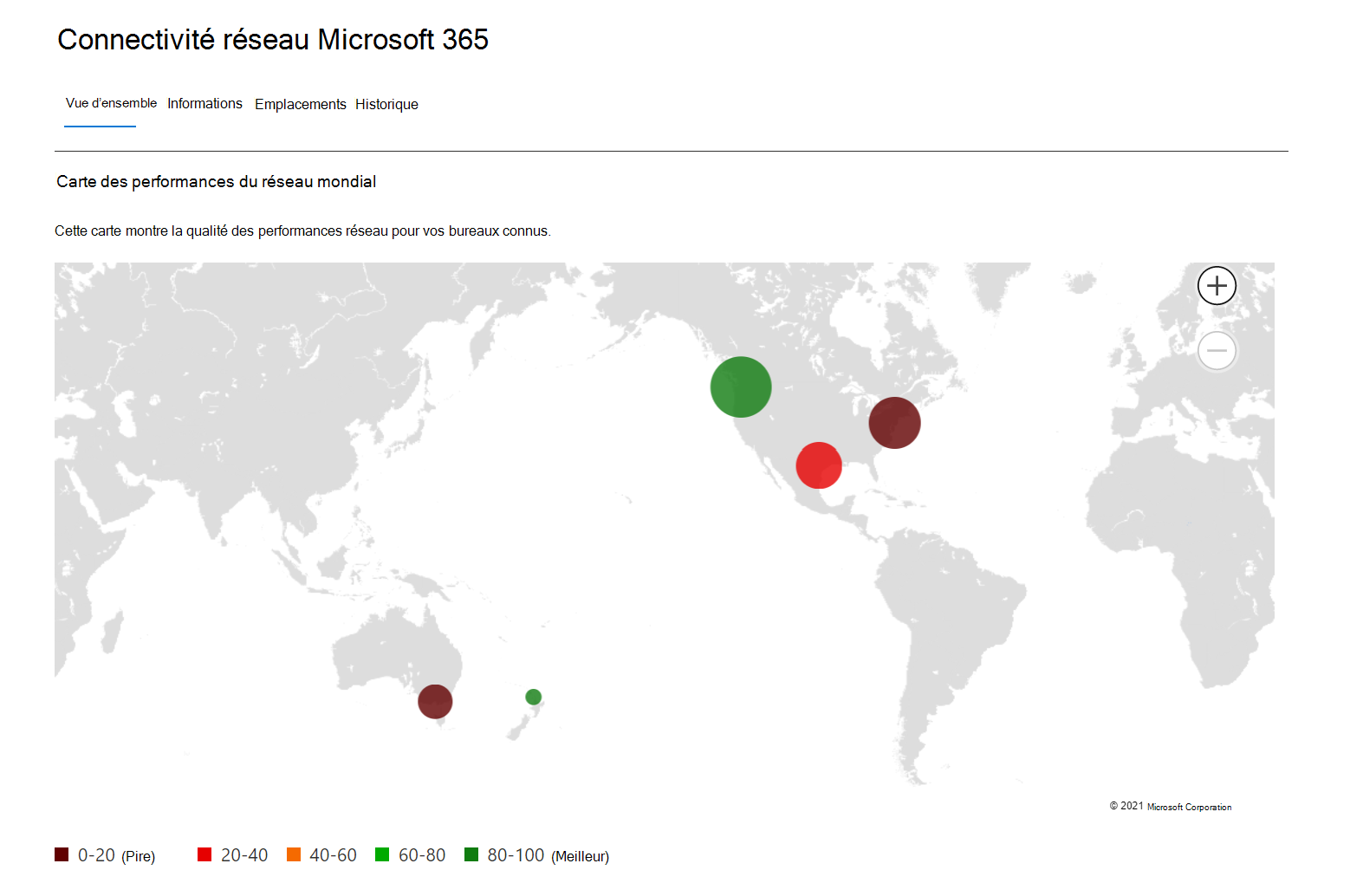
L’onglet Vue d’ensemble de la page de connectivité réseau Microsoft 365 affiche également l’évaluation du réseau pour le client sous la forme d’une moyenne pondérée sur tous les bureaux.
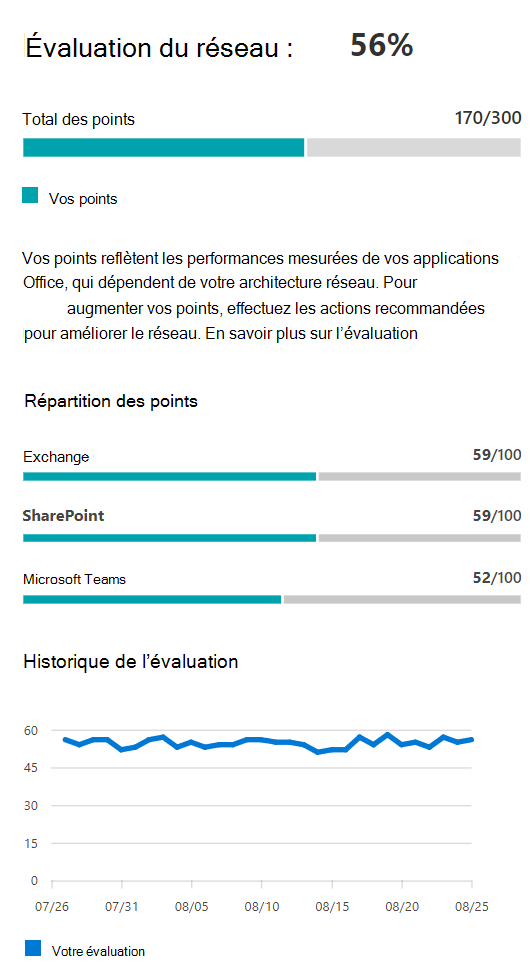
À partir de l’onglet Emplacements de la page de connectivité réseau Microsoft 365 , vous pouvez explorer pour afficher des métriques de performances réseau spécifiques et des problèmes par emplacement. Les emplacements avec des recommandations spécifiques peuvent également inclure une amélioration de la latence potentielle estimée. Cette valeur est calculée en prenant la latence médiane de votre organization utilisateurs à l’emplacement et en soustrayant la latence médiane pour toutes les organisations de la même ville. Pour plus d’informations, consultez Vue d’ensemble des performances réseau dans le Centre Administration Microsoft 365.
Pour accéder à la page de connectivité réseau Microsoft 365, vous devez être administrateur du organization dans Microsoft 365.
- Le rôle d’administration Lecteur de rapport dispose d’un accès en lecture à ces informations.
- Un administrateur doit avoir le rôle Administrateur du support technique pour configurer des emplacements et d’autres éléments de connectivité réseau.
Remarque
La connectivité réseau dans le centre Administration prend en charge les locataires dans WW Commercial, mais pas GCC Moderate, GCC High, DoD ou China.
Comment faire utiliser ces informations ?
Les évaluations réseau distillent un agrégat de nombreuses métriques de performances réseau dans un instantané de l’intégrité du réseau de votre entreprise. Chaque évaluation est représentée par une valeur de points comprise entre 0 et 100. Les évaluations réseau sont étendues à l’ensemble du locataire et à chaque emplacement géographique à partir duquel les utilisateurs se connectent à votre locataire. Cette conception offre aux administrateurs Microsoft 365 un moyen simple de saisir instantanément une vue holistique de l’intégrité du réseau de l’entreprise. Cela leur permet également d’afficher rapidement un rapport détaillé pour n’importe quel emplacement de bureau mondial.
Les entreprises complexes avec plusieurs bureaux et des architectures de périmètre réseau non dérivées peuvent tirer parti de ces informations lors de leur intégration initiale à Microsoft 365 ou lors de la correction des problèmes de performances réseau détectés avec la croissance de l’utilisation. Les petites entreprises qui utilisent Microsoft 365 n’ont généralement pas besoin de cette tâche. Pas plus que les entreprises qui disposent déjà d’une connectivité réseau simple et directe. Les entreprises comptant plus de 500 utilisateurs et plusieurs bureaux devraient en bénéficier le plus.
Problèmes de connectivité réseau d’entreprise
De nombreuses entreprises ont des configurations de périmètre réseau qui ont augmenté au fil du temps et sont principalement conçues pour permettre aux employés d’accéder au site Web Internet. Dans ces cas, la plupart des sites web ne sont pas connus à l’avance et ne sont pas approuvés. L’objectif principal et nécessaire est d’éviter les programmes malveillants et les attaques par hameçonnage de ces sites web inconnus. Cette stratégie de configuration réseau, bien qu’utile pour des raisons de sécurité, peut entraîner une dégradation des performances et de l’expérience utilisateur de Microsoft 365.
Comment les entreprises peuvent-elles relever ces défis ? Les entreprises peuvent améliorer l’expérience utilisateur générale et sécuriser leur environnement en suivant les principes de connectivité Office 365 de Microsoft et en utilisant la fonctionnalité de connectivité réseau Centre d'administration Microsoft 365. Dans la plupart des cas, le respect de ces principes généraux a un effet positif significatif sur la latence des utilisateurs finaux, la fiabilité du service et les performances globales de Microsoft 365.
Microsoft est parfois invité à examiner les problèmes de performances réseau avec Microsoft 365 pour les clients des grandes entreprises. Ces problèmes ont souvent une cause racine liée à l’infrastructure de périmètre réseau du client. Lorsqu’une cause racine commune d’un problème de périmètre réseau client est trouvée, Microsoft cherche à identifier des mesures de test simples. Un test avec un seuil de mesure qui identifie un problème spécifique est utile, car Microsoft peut tester la même mesure à n’importe quel emplacement, déterminer si cette cause racine y est présente et la partager en tant qu’insight réseau avec l’administrateur.
Certains insights réseau indiquent simplement un problème qui nécessite une investigation plus approfondie. Un insight réseau dans lequel Microsoft dispose de suffisamment de tests pour montrer une action de correction spécifique pour corriger la cause racine est répertorié comme action recommandée. Ces recommandations, basées sur des métriques en temps réel qui révèlent des valeurs situées en dehors d’un seuil prédéterminé, sont beaucoup plus précieuses que les conseils de bonnes pratiques générales. Leur valeur réside dans le fait qu’ils sont spécifiques à votre environnement. Par conséquent, ils affichent l’amélioration réelle une fois les modifications recommandées effectuées.
Microsoft 365 Network Insights
Network Insights sont des métriques de performances collectées auprès de votre locataire Microsoft 365. Ils ne sont accessibles qu’aux utilisateurs administratifs de votre locataire. Les insights sont destinés à vous aider à concevoir des périmètres réseau pour vos emplacements de bureau. Chaque insight fournit des détails en direct sur les caractéristiques de performances d’un problème courant spécifique pour chaque emplacement géographique où les utilisateurs accèdent à votre locataire.
Pour chaque emplacement de bureau, les insights réseau que vous voyez peuvent inclure :
- Sortie du réseau de backhauled. Cet insight s’affiche si le service Network Insights détecte que la distance entre un emplacement utilisateur donné et la sortie du réseau est supérieure à 500 miles (800 kilomètres). Ces informations peuvent indiquer que le trafic Microsoft 365 est en cours de retour vers un appareil de périphérie Internet ou un proxy commun. Grâce à cette information, l’emplacement du bureau est identifié par un emplacement de machine client obfusqué et l’emplacement de sortie réseau est identifié à l’aide des bases de données d’adresse IP inversée vers l’emplacement. L’emplacement du bureau peut être inexact si les services de localisation Windows sont désactivés sur les ordinateurs. L’emplacement de sortie du réseau peut être inexact si les informations de la base de données d’adresses IP inversées sont inexactes. Microsoft recommande une sortie réseau aussi proche que possible de l’emplacement du bureau. Le trafic Microsoft 365 doit être acheminé de manière optimale vers le réseau mondial de Microsoft et vers la porte d’entrée du service Microsoft 365 la plus proche. Une sortie réseau proche vers les bureaux des utilisateurs permet également d’améliorer les performances, car Microsoft étend à l’avenir les points de présence réseau et les portes d’entrée du service Microsoft 365. Cette information est abrégée en « sortie » dans certaines vues récapitulatives.
- Appareil intermédiaire réseau. Cet insight s’affiche si Microsoft détecte des appareils entre vos utilisateurs et le réseau de Microsoft. Microsoft recommande que le trafic réseau Microsoft 365 sensible à la latence contourne ces appareils. Les appareils intermédiaires réseau tels que les serveurs proxy, les VPN et les appareils de protection contre la perte de données peuvent affecter les performances et la stabilité des clients Microsoft 365 où le trafic est intermédiaire. Par conséquent, les organisations doivent configurer l’appareil intermédiaire réseau détecté pour contourner le traitement du trafic réseau Microsoft 365.
- De meilleures performances ont été détectées pour les clients proches de chez vous. Cet insight s’affiche si le service Network Insights détecte qu’un nombre important de clients dans votre région métropolitaine ont de meilleures performances que les utilisateurs de cet emplacement de bureau. Cette information examine les performances agrégées des clients Microsoft 365 dans la même ville que cet emplacement de bureau. Cet insight s’affiche si la latence moyenne de vos utilisateurs est supérieure de 10 % à la latence moyenne des locataires voisins. Il peut y avoir de nombreuses raisons à cette condition, notamment la latence dans votre réseau d’entreprise ou votre isP, les goulots d’étranglement ou les problèmes de conception d’architecture. Examinez la latence entre chaque tronçon de l’itinéraire entre votre réseau de bureau et la porte d’entrée Microsoft 365 actuelle. Cet insight est abrégé en « Pairs » dans certaines vues récapitulatives.
- Utilisation d’une porte d’entrée de service de Exchange Online non optimale. Cet insight s’affiche si le service Network Insights détecte que les utilisateurs d’un emplacement spécifique ne se connectent pas à une porte d’entrée de service Exchange Online optimale. Microsoft répertorie Exchange Online portes d’entrée de service qui peuvent être utilisées à partir de la ville de l’emplacement du bureau. Si le test actuel montre que l’utilisation d’une porte d’entrée de service Exchange Online ne figure pas dans cette liste, Microsoft formule cette recommandation. Le retour réseau peut entraîner l’utilisation d’une porte d’entrée de service de Exchange Online non optimale, auquel cas Microsoft recommande une sortie réseau locale et directe. Pour les organisations qui implémentent un serveur de programme de résolution récursif DNS distant, Microsoft recommande d’aligner la configuration du serveur sur la sortie réseau. Cet insight est abrégé en « Routage » dans certaines vues récapitulatives.
- Utilisation d’une porte d’entrée de service SharePoint Online non optimale. Cet insight s’affiche si le service Network Insights détecte que les utilisateurs d’un emplacement spécifique ne se connectent pas à la porte d’entrée du service SharePoint Online la plus proche. Microsoft identifie la porte d’entrée du service SharePoint Online à laquelle le client de test se connecte. Il compare ensuite la ville de l’emplacement du bureau à la porte d’entrée du service SharePoint Online attendue pour cette ville. Si la porte d’entrée du service client de test et la porte d’entrée de service attendue correspondent, Microsoft recommande de se connecter à une porte d’entrée de service SharePoint plus proche de l’emplacement du bureau. Le retour du réseau avant la sortie du réseau d’entreprise peut entraîner une utilisation non optimale de la porte d’entrée du service SharePoint Online. Si c’est le cas, les organisations doivent essayer une sortie réseau locale et directe. L’utilisation non optimale de la porte d’entrée du service SharePoint Online peut également être due à un serveur de résolution récursif DNS distant. Dans ce cas, Microsoft recommande d’aligner le serveur du programme de résolution récursif DNS sur la sortie réseau. Cet aperçu est abrégé en « Afd » dans certaines vues récapitulatives.
- Vitesse de téléchargement faible à partir de SharePoint Front Door. Cet insight s’affiche si le service Network Insights détecte que la bande passante entre l’emplacement du bureau spécifique et SharePoint Online est inférieure à 1 Mbit/s. La vitesse de téléchargement qu’un utilisateur peut obtenir à partir des portes d’entrée de service pour SharePoint Online et OneDrive est mesurée en mégaoctets par seconde (Mbits/s). Si cette valeur est inférieure à 1 Mbit/s, cette information s’affiche. Pour améliorer la vitesse de téléchargement, un organization peut avoir besoin d’augmenter la bande passante. Il peut également y avoir une congestion du réseau entre les ordinateurs du bureau et la porte d’entrée du service SharePoint Online. Cette condition limite la vitesse de téléchargement disponible pour les utilisateurs, même si une bande passante suffisante est disponible. Cette information est abrégée en « Débit » dans certaines vues récapitulatives.
- Sortie réseau optimale de l’utilisateur en Chine. Cet insight s’affiche si un organization a des utilisateurs en Chine qui se connectent à son locataire Microsoft 365 dans d’autres emplacements géographiques. Si un organization dispose d’une connectivité WAN privée, Microsoft recommande de configurer un circuit RÉSEAU ÉTENDU à partir des bureaux de l’organization en Chine qui ont une sortie réseau vers Internet dans l’un des emplacements suivants :
- Région administrative spéciale de Hong Kong
- Japon
- Taïwan
- Corée du Sud
- Singapour
- MalaysiaInternet sortant plus loin des utilisateurs que ces emplacements réduit les performances, et la sortie en Chine peut entraîner des problèmes de latence et de connectivité élevés en raison d’une congestion transfrontalière.
Importante
Ces informations sont utiles pour optimiser votre configuration réseau et garantir une utilisation fluide de Microsoft 365. Recherchez une sortie réseau aussi proche que possible de vos bureaux pour améliorer les performances et réduire la latence.
Les insights réseau au niveau du locataire suivants peuvent également être affichés pour votre locataire :
- Exemples de connexions Exchange affectées par des problèmes de connectivité
- Exemples de connexions SharePoint affectées par des problèmes de connectivité
Vérification des connaissances
Choisissez la meilleure réponse pour la question suivante. Ensuite, sélectionnez « Vérifiez vos réponses ».